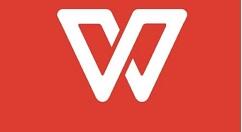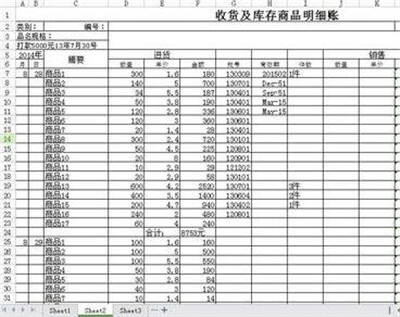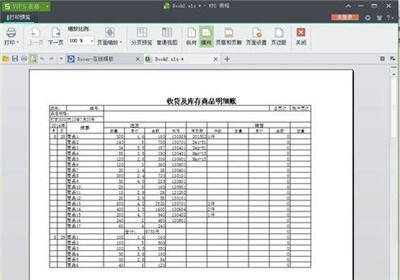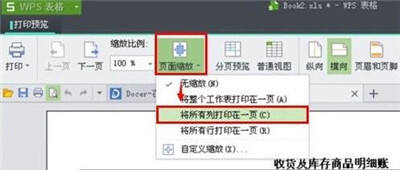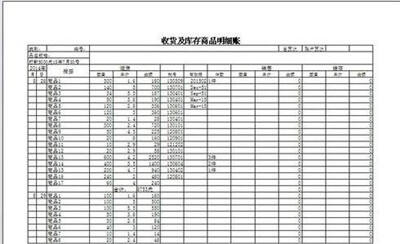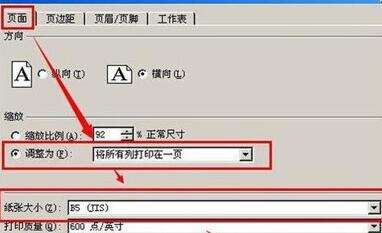wps表格缩印的操作方法
办公教程导读
收集整理了【wps表格缩印的操作方法】办公软件教程,小编现在分享给大家,供广大互联网技能从业者学习和参考。文章包含338字,纯文字阅读大概需要1分钟。
办公教程内容图文
1、这里以下图表为例。
2、打印预览发现,所有列并不在一页纸中。
3、该如何操作?操作方法一:可在打印预览界面,单击“页面缩放”,选择“将所有列打印在一列”。
4、现在预览效果如图所示。
5、操作方法二:单击“文件”,然后单击“页面设置”,打开“页面设置对话框”,在“页面”选项卡,将“缩放”,选择“调整为”中“将所有列打印在一页”,然后单击“确定”。
6、设置好表更改打印纸张大小:单击“文件”,然后单击“页面设置”,打开“页面设置对话框”,在“页面”选项卡,将“缩放”,选择“调整为”中的“将所有列打印在一页”,并选择自己需要的纸张大小,如“B5(JIS)”,然后单击“确定”。
以上这里为各位分享了wps表格缩印操作内容。有需要的朋友赶快来看看本篇文章吧。